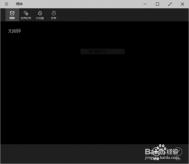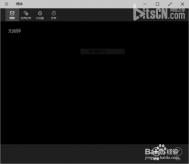Win10预览版闹钟怎么设置?
1、启动闹钟。
方法一:开始按钮--所有应用--导航到字母 N--点击闹钟。
方法二:在开始按钮右侧的搜索框里输入闹钟,回车。
注:闹钟应用提供闹钟、世界时间、计时器、秒表四大功能。

2、设定闹钟。
点击右下角的新建按钮,给闹钟取个名字,设定时间、重复次数、选择声音、暂停时间,保存。闹钟到时间后,系统会在屏幕右下角弹出提示框,有Snooze(再睡会)和Dismiss(还是起床吧)两个按钮,供点选。
注:可以设定多个闹钟。

3、查看世界时间。
点击世界时间--新建--输入城市名称--回车。
注:可以设定多个城市。

4、使用计时器。
点击计时器--新建--设定时间--开始,计时器开始倒计时。
注:可以分别设定小时、分钟和秒的值。

5、计时器倒计时结束,屏幕右下角弹出提醒,显示本计时器信息,并提供Dismiss(取消)按钮。

6、使用秒表。
点击秒表--开始按钮,秒表开始计时。
注:秒表提供了暂停和分圈时间/分段时间两个功能按钮。

7、得到分圈、分段时间。
单击分圈时间/分段时间的小旗按钮,可以得到圈速和总时间;可多次单击、得到多圈的数据。

8、菜单内容。
和所有的 Modern APP 一样,点击窗口左上角的三道杠菜单按钮,可以进行调出工具栏、搜索、分享、打印、设置等操作。闹钟应用还是非常不错哒。

Win10系统新通知中心的打开方法和作用介绍

一、Win10通知中心的打开方法
鼠标单击即可打开。如果您想换一种方式,可以尝试使用快捷键Win+A打开Win10通知中心。
二、Win10通知中www.Tulaoshi.com心的作用

1、Tablet mode(平板模式):点击启用后,切换当前设备到平板模式,开始菜单会以全屏显示,类似于Win8.1的开始屏幕。
2、Display(显示):调整显示器显示项目的大小、屏幕亮度、分辨率等的快速入口
3、Connect(设备):用于检测电脑硬件设备的状况,即相关设备设置快速入口
4、All setting(电脑设置):用于打开电脑设置的快速入口
5、Lacation(位置):用于设置Windows定位,以及位置历史记录方面的操作。
6、Rotation Lock(旋转锁):主要针对平板设备的屏幕自动旋转,用于关闭和开启屏幕自动旋转
7、VPN:VPN设置的快速入口
8、WiFi:无限网络设置入口,用于WiFi开关、蓝牙开关等。
如何给win10系统设置登录密码方法
1.点击打开开始菜单 – 电脑设置。如下图所示

2.在电脑设置界面中,点击打开用户和帐户进入下一步操作。如下图所示

3.在用户和帐户界面下,点击打开登录选项进入下一步操作。如下图所示

4.在登录选项界面下,点击添加进入下一步操作。如下图所示

5.输入好密码以及密码提示,tulaoShi.com点击下一步如下图所示

6.点击完成完成操作。如下图所示

解决win10升级失败提示80070003问题

1.打开开始菜单,在搜索程序和文件中输入服务打开服务进入下一步操作。如下图所示

2.在打开的窗口中,找到Windows Update并且点击左上角的停止服务停止此服务。如下图所示

3.关闭服务窗口,点击打开计算机 – 本地磁盘(系统盘) - Windows – SoftwareDistribution,并且删除DataStore文件夹和Download文件夹里面的所有文件,重新启动电脑重新升级系统更新即可。如下图所示

有效解决win10系统电源管理问题
1.点击开始菜单 – 电脑设置,打开电脑设置进入下一步操作。如下图所示

2.在电脑设置窗口中,点击打开电脑和设备如下图所示

3.在打开的电脑和设备窗口中,点击打开电源和睡眠进入下一步操作。如下图所示
(本文来源于图老师网站,更多请访问https://m.tulaoshi.com/windowsshi/)
4.在电源和睡眠窗口中,用户们可以随意设置自己想要让电脑自动睡眠的时间。如下图所示

win10关闭Action Center的图标和通知的方法
1、在任务栏点击右键并选择属性。

2、点击图片中的箭头指向的文字自定义。

3、进入通知区域图标的设置界面后,点击启用或关闭系统图标。

4、进入系统图标设置界面后,拖动图中右边红色框的条形找到"Action Center&quo(图老师整理)t;.
(本文来源于图老师网站,更多请访问https://m.tulaoshi.com/windowsshi/)

5、点击关闭。

6、最后不要忘记点击确定保存设置。

7、最后的效果可以看到右上角任务栏的Action Center图标消失了,说明设置完成了。

注意事项:
1、需要启用Action Center通知,只需要将步骤5设置成启用即可。
2、关闭系统图标将删除图标并关闭通知。
如何关闭win10系统中windows组件方法
1.登录win10系统桌面,点击打开开始菜单 – 控制面板。如下图所示

2.在打开的控制面板窗口中,点击查看方式为大图标然后点击打开程序和功能进入下一步操作。如下图所示

3.在打开的程序和功能窗口中,点击打开左侧的启用或关闭windows功能进入下一步操作。如下图所示

4.在windows功能窗口中,取消勾选想要关闭的系统组件,点击确定完成操作。如下图所示